Replay pufers Streamlabs OBS ir lieliska funkcija, ar kuru tu vari saglabāt aizraujošus mirkļus no sava strauma. Ar dažiem klikšķiem šos klipus iespējams ne tikai saglabāt, bet arī vēlāk atkārtoti atskaņot savā straumē. Šajā rokasgrāmatā uzzināsi, kā efektīvi iestatīt un izmantot Replay pufers.
Galvenās atziņas
- Replay pufers ļauj saglabāt klipus straumēšanas laikā.
- Bitrates un maksimālā klipa ilguma iestatījumi var tikt pielāgoti.
- Karsto taustiņu izmantošana atvieglo Replay pufers apguvi.
- Klipus var tieši atskaņot straumē.
1. solis: Aktivizēt Replay pufers
Pirmkārt, tev jāaktivizē Replay pufers Streamlabs OBS iestatījumos. Klikšķini uz zobrata ikonas iestatījumiem un izvēlies cilni "Vispārējais". Šeit tu atradīsi opciju automātiskai Replay pufa uzsākšanai, kad tu uzsāc savu straumi. Aktivizē šo iestatījumu, lai Replay pufers vienmēr būtu gatavs, kad esi tiešraidē.
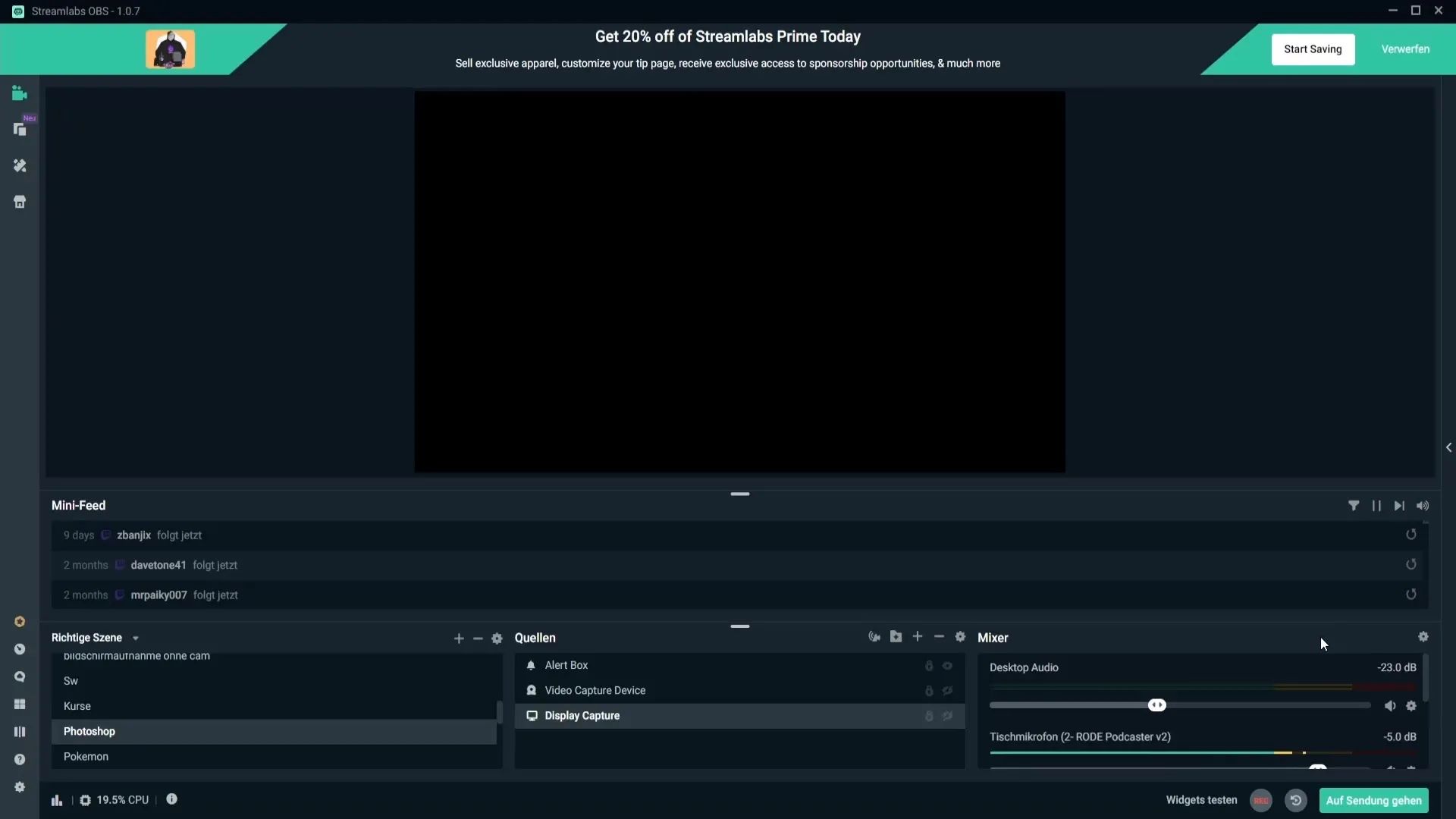
2. solis: Izvades iestatījumu pielāgošana
Nākamajā solī jānosaka izvades iestatījumi tavā Replay pufers. Cilnē "Izvade" tu vari pielāgot ierakstīšanas iestatījumus. Pievērs uzmanību, lai izvēlētos glabāšanas vietu klipiem, kurus vēlies izveidot. Ieteicams pielāgot bitrate un maksimālo kadru skaitu sekundē (bfames) atkarībā no tava datora jaudas. Bitrate 30.000 ir optimāla, taču to var iestatīt arī zemāk, ja tavs dators ir mazāk jaudīgs.
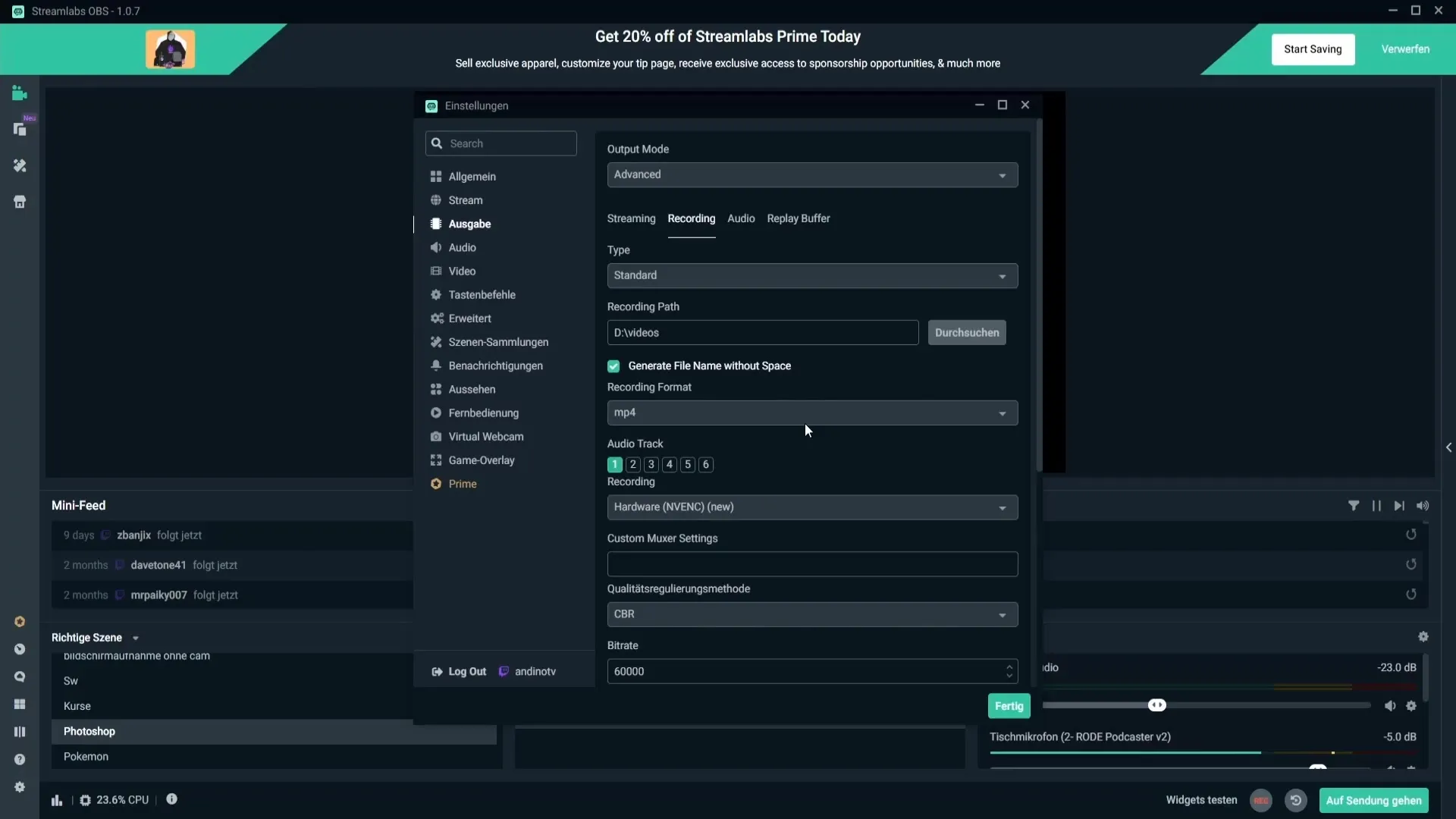
3. solis: Konfigurēt Replay pufers
Tagad ir laiks konkrēti konfigurēt Replay pufers. Sarakstā iestatījumos ej uz konkrēto punktu par Replay pufers, un pārliecinies, ka ir izvēlēta aktivizācijas opcija. Šeit vari arī iestatīt maksimālo klipu laiku. Ieteicamais vērtējums ir 40-60 sekundes, lai iegūtu pietiekami daudz materiāla izceltajiem momentiem.
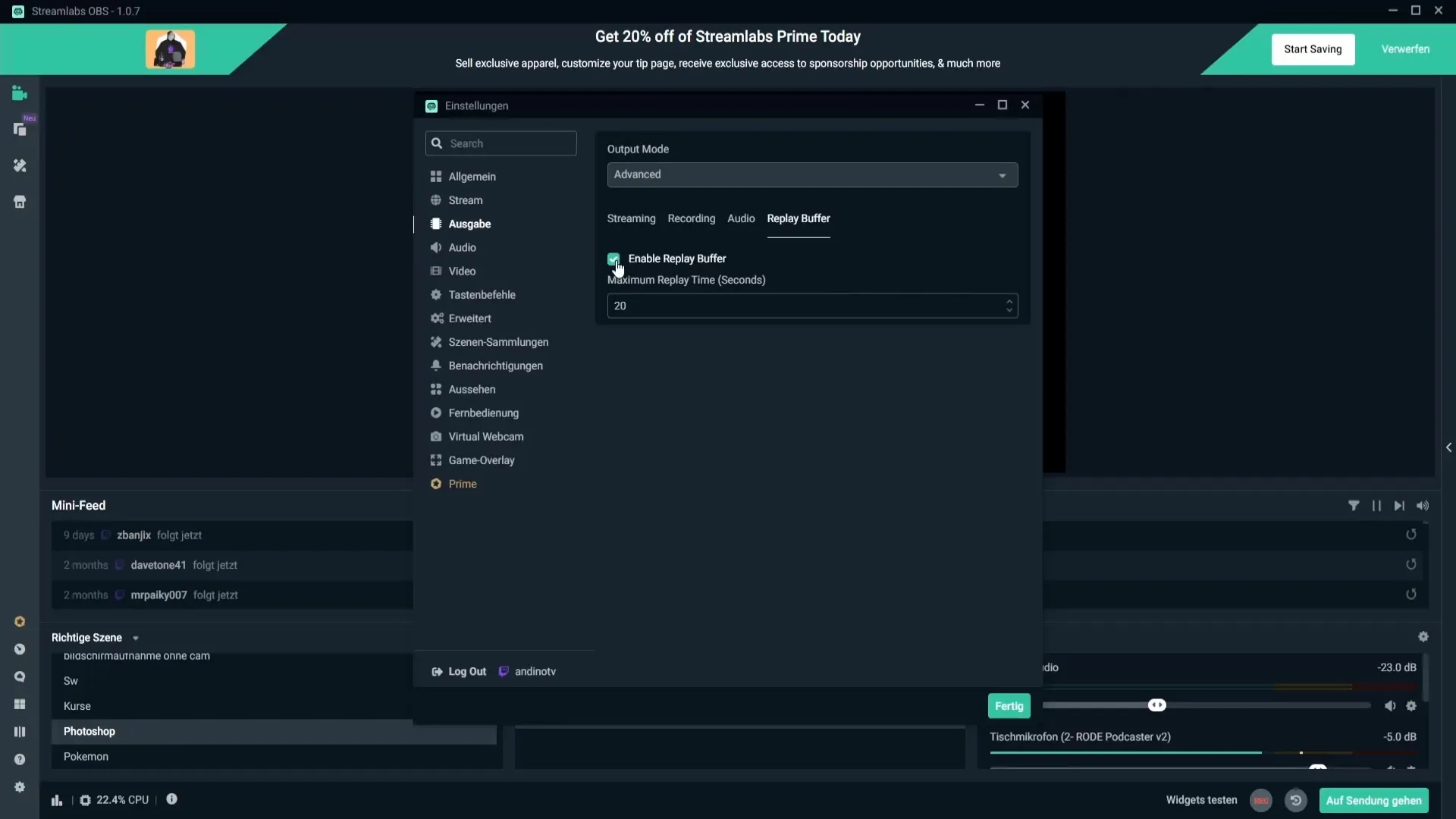
4. solis: Iestatīt karstos taustiņus
Lai vienkāršotu klipu saglabāšanas funkciju, vari piešķirt karstos taustiņus. Atgriezies iestatījumos un izvēlies sadaļu "Taustiņu komandas". Meklē punktu "Saglabāt atkārtojumu" un iestati karsto taustiņu. Pārliecinies, ka izvēlies ne pārāk bieži lietotus taustiņus - ideāli ir taustiņi no F1 līdz F12. Šajā piemērā izvēlamies funkcijas taustiņu F4.
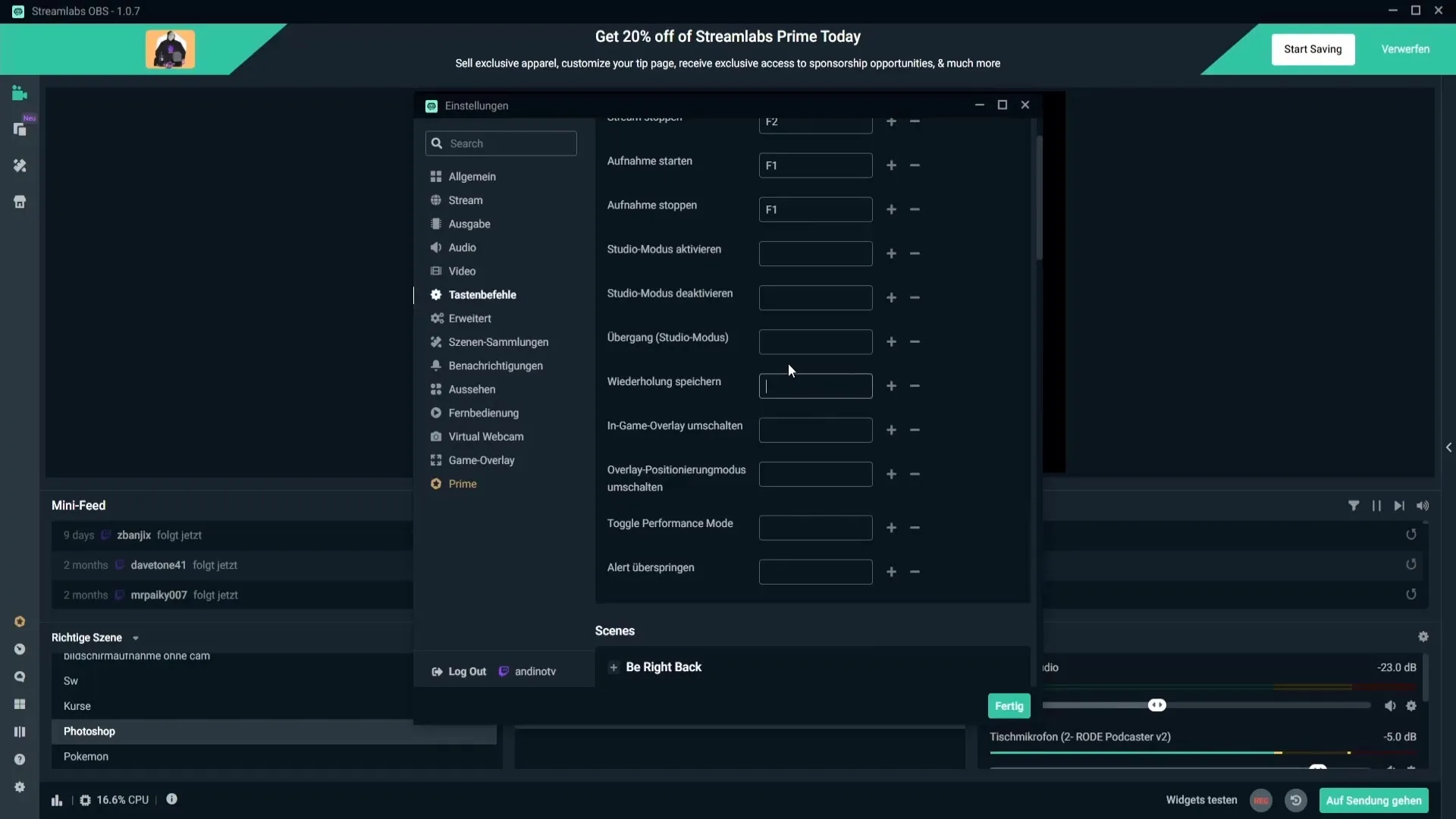
5. solis: Atkārtojiet klipus straumē
Ja vēlies atskaņot klipus savā straumē, tev jāizveido jauns avots. Klikšķini uz "+"& simbolu un izvēlies "Tīklos" "nekavējoties atkārtojiet". Aktivizē aparatūras kodēšanu, ja pieejama, lai atvieglotu CPU. Turklāt jābūt aktivizētai opcijai "Aizvērt failu, ja neaktīvs", lai klips tiktu atskaņots tikai vienu reizi.
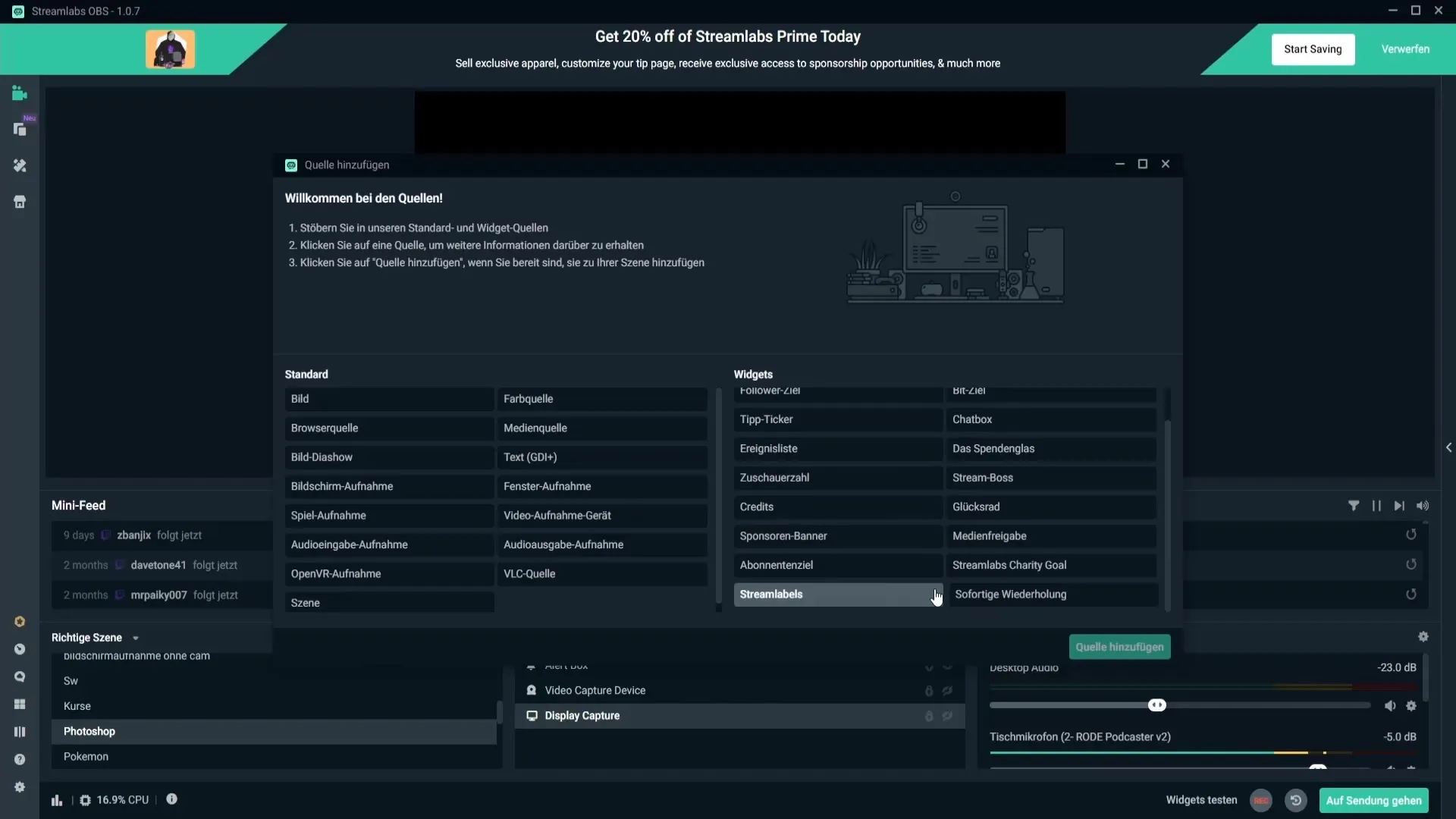
6. solis: Veikt testu
Lai pārbaudītu, vai viss ir pareizi novietots, veic testu. Sāc ekrāna ierakstīšanu, manuāli aktivizē Replay pufers un veic kustības ar savu peli. Pēc tam nospied karsto taustiņu (piemēram, F4), lai ierakstītu klipu. Tā tu vari redzēt, vai Replay pufers darbojas pareizi.
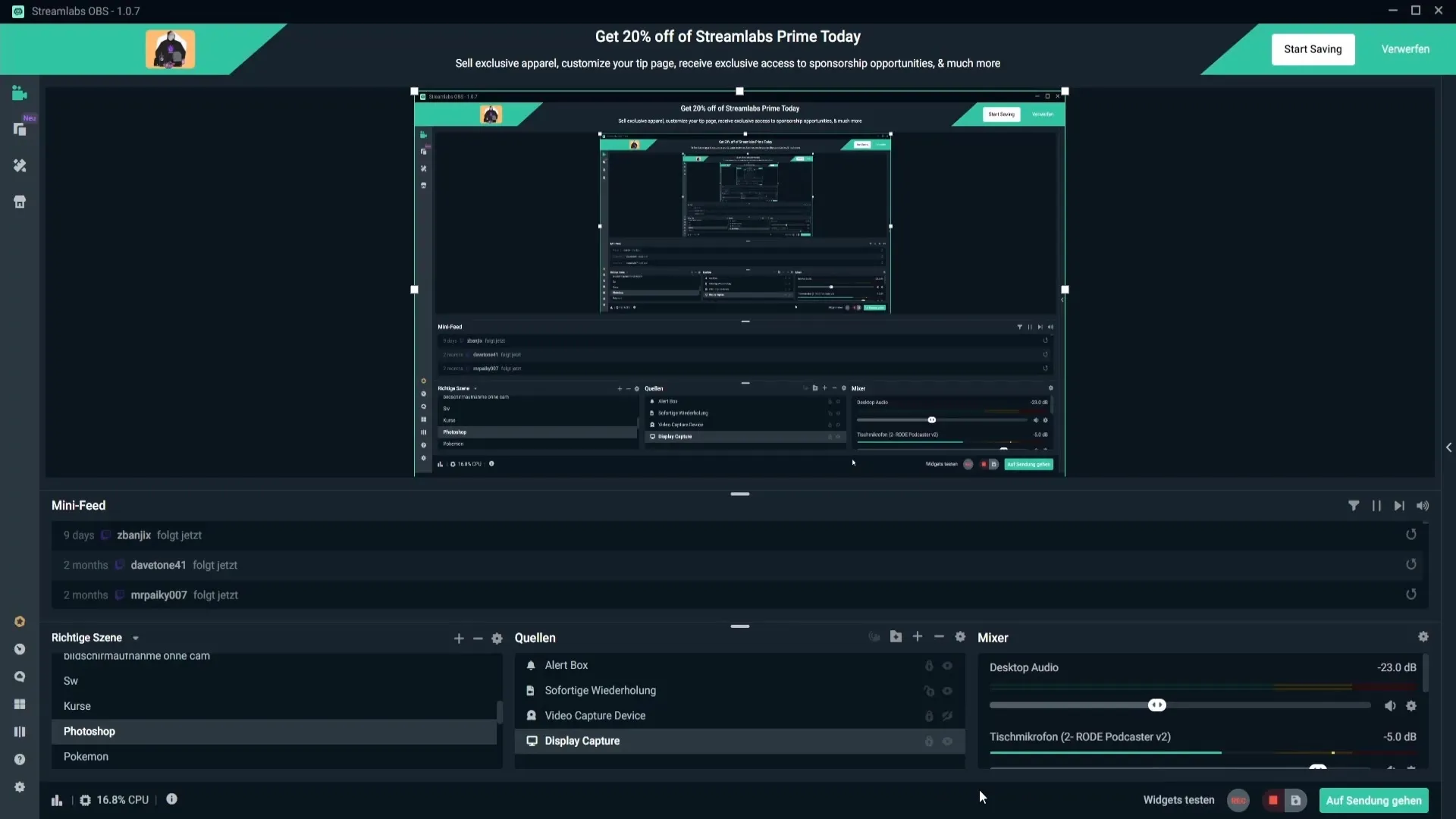
7. solis: Iekļaujiet atkārtojumu straumē
Ja vēlies atskaņot klipus straumē, tev jāaktivizē avots nekavējoties atkārtojumu savā skatu vadībā. Izveido arī karstos taustiņus "nekavējoties atkārtojumu rādīt" un "noslēpt", piemēram, abi uz F6. Šos taustiņus vari izmantot straumes laikā, lai nepieciešamības gadījumā parādītu vai slēptu klipus.
Kopsavilkums - Iestatiet Replay pufers Streamlabs OBS
Replay pufers iestatīšana Streamlabs OBS ļauj tev saglabāt aizraujošus mirkļus no savām straumēm un vienkārši tos atskaņot vēlāk. Iestatot karstos taustiņus un pielāgojot svarīgus iestatījumus, tu palielināsi savu straumēšanas mijiedarbības efektivitāti. Izmanto šīs iespējas, lai nodrošinātu saviem skatītājiem aizraujošu pieredzi!
Bieži uzdoti jautājumi
Kā aktivizēt Replay pufers Streamlabs OBS?Ej uz vispārējiem iestatījumiem un aktivizē opciju "Replay pufers automātiski uzsākt".
Kā mainīt Replay pufers maksimālo klipa ilgumu?Replay pufers iestatījumos tu vari pielāgot maksimālo klipu laiku.
Vai es varu atskaņot klipus tiešraides straumē?Jā, pēc iestatīšanas vari atskaņot klipus straumē, pievienojot attiecīgo avotu.
Kāds ir ieteicamais bitrates Replay pufers?Bitrate 30.000 ir laba vairumam sistēmu; taču to var pielāgot atkarībā no datora jaudas.
Kā es varu iestatīt karstos taustiņus Replay pufers?Tu vari izvēlēties un iestatīt karsto taustiņu "Saglabāt atkārtojumu" sadaļā "Taustiņu komandas".


